使用电脑的过程中,经常会遇到键盘无法输入文字的情况。这种情况让人十分苦恼,因为无法正常使用电脑。但是,只要按下正确的键,就能轻松解决问题。本文将为大家介绍如何恢复电脑键盘的功能。
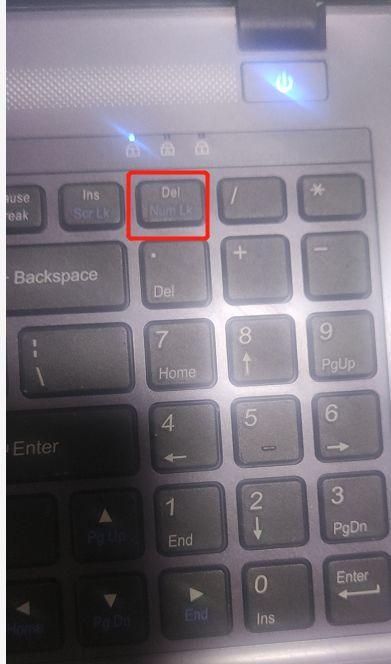
1.检查键盘连接线是否插好
如果电脑键盘无法输入文字,第一步就是检查连接线是否插好。如果连接线松动或没有插好,就会导致无法正常使用键盘。此时,只需要重新插好连接线,问题就可以得到解决。
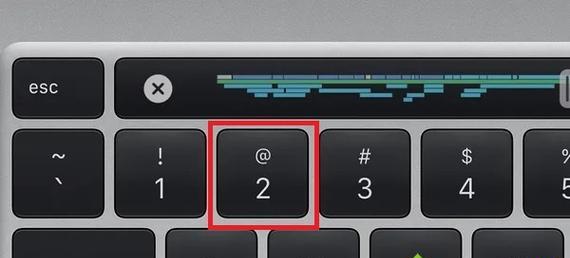
2.按下“NumLock”键
有些电脑键盘的数字键区域是可以切换为箭头键的。如果在使用过程中不小心按下了“NumLock”键,就会导致数字键无法正常输入数字。此时,只需要再次按下“NumLock”键即可。
3.按下“CapsLock”键

如果电脑键盘无法输入大写字母,可能是因为不小心按下了“CapsLock”键。这个键可以切换输入大写字母和小写字母的状态。只需要再次按下“CapsLock”键,就可以恢复正常输入。
4.按下“Ctrl+Shift”键
有些电脑键盘的语言输入状态可能被更改了。如果电脑键盘无法输入中文或其他语言,可能是因为输入状态不正确。此时,只需要按下“Ctrl+Shift”键,就可以切换语言输入状态。
5.按下“Alt+Shift”键
除了语言输入状态之外,还有一种情况是键盘布局被更改了。如果电脑键盘无法输入正确的字符,可能是因为键盘布局不正确。此时,只需要按下“Alt+Shift”键,就可以切换键盘布局。
6.按下“ESC”键
如果电脑键盘无法输入任何字符,可能是因为某些程序卡死了。此时,只需要按下“ESC”键,就可以关闭卡死的程序,并恢复键盘输入功能。
7.按下“Windows”键
有些情况下,电脑键盘无法输入字符可能是因为系统出现问题了。此时,只需要按下“Windows”键,打开开始菜单,然后重新启动电脑即可。
8.检查键盘是否有灰尘或杂物
有时候,键盘无法正常输入字符是因为键盘上有灰尘或杂物。这些灰尘或杂物会影响键盘的按键,导致无法正常使用。此时,只需要拿起键盘,清理干净即可。
9.重启电脑
如果以上方法都无法解决问题,那么就只能考虑重启电脑了。重启电脑可以清除电脑内存中的错误信息,重新加载系统驱动程序,恢复键盘功能。
10.卸载键盘驱动程序
如果电脑键盘一直无法正常使用,那么可能是因为键盘驱动程序出现了问题。此时,只需要卸载键盘驱动程序,然后重新安装即可。
11.更新系统
有时候,电脑系统出现问题也会影响键盘的正常使用。此时,只需要更新系统,修复系统中的错误即可。
12.检查键盘是否损坏
如果以上方法都无法解决问题,那么就需要检查键盘是否损坏了。如果是损坏了,那么只能更换新的键盘了。
13.检查电脑硬件是否故障
如果以上方法都无法解决问题,那么就需要检查电脑硬件是否故障了。如果是硬件故障,那么只能送修或更换电脑了。
14.求助专业技术人员
如果自己无法解决问题,那么可以求助专业技术人员。他们可以帮助你检查问题的原因,并提供相应的解决方案。
15.
电脑键盘无法输入字符是很常见的问题,但是只要按下正确的键,就能轻松解决问题。如果以上方法都无法解决问题,那么就需要检查键盘是否损坏或电脑是否故障了。希望本文对大家有所帮助。




